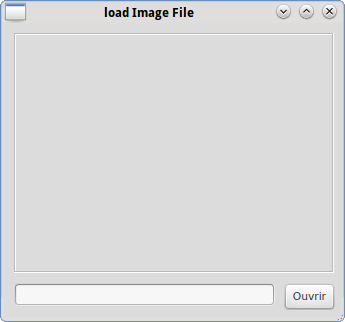PyQt Lab est un outil puissant qui permet aux développeurs de créer des applications graphiques avec OpenCV et PyQt. Il offre une interface intuitive et facile à utiliser pour sélectionner un fichier image et afficher l’image avec OpenCV dans une interface PyQt. Grâce à cet outil, les développeurs peuvent créer des applications graphiques complexes et intuitives en un temps record. Dans cet article, nous allons examiner en détail comment PyQt Lab peut être utilisé pour sélectionner un fichier image et afficher l’image avec OpenCV dans une interface PyQt.
PyQt Lab’ : PyQt + OpenCV : Sélectionner un fichier image et afficher l’image avec OpenCV dans une interface PyQt
Par X. HINAULT – Juin 2013
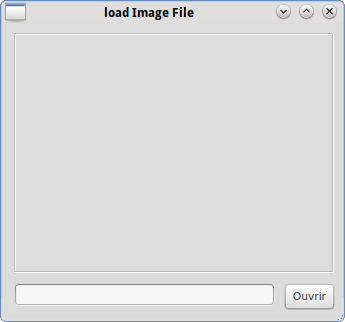

Ce que l’on va faire ici
- Dans ce code PyQt, une interface permettant de sélectionner un fichier image et afficher l’image avec OpenCV dans une interface PyQt. Ici, l’image est automatiquement redimensionnée en 320×240, quelque soit sa taille d’origine.
Pré-requis
- python 2.7
- pyqt4.x
- modules :
- python-opencv
- ma librairie perso pyqtcv qui implémente plusieurs fonctions utiles pour utiliser facilement Opencv avec PyQt.
Téléchargement :
- Ces codes sont disponibles ici :
- A télécharger en ligne de commande avec :
$ mkdir
$ cd
$ wget -4 -N
$ wget -4 -N
Le fichier d’interface *.py
- Fichier obtenu automatiquement avec l’utilitaire pyuic4 à partir du fichier *.ui créé avec QtDesigner :
# Form implementation generated from reading ui file
#
# Created: Wed Dec 12 08:30:14 2012
# by: PyQt4 UI code generator 4.9.1
#
# WARNING! All changes made in this file will be lost!
from PyQt4 import QtCore, QtGui
try:
_fromUtf8 = QtCore.QString.fromUtf8
except AttributeError:
_fromUtf8 = lambda s: s
class Ui_Form(object):
def setupUi(self, Form):
Form.setObjectName(_fromUtf8(« Form »))
Form.resize(337, 295)
self.labelImage = QtGui.QLabel(Form)
self.labelImage.setGeometry(QtCore.QRect(10, 10, 320, 240))
self.labelImage.setFrameShape(QtGui.QFrame.Box)
self.labelImage.setFrameShadow(QtGui.QFrame.Sunken)
self.labelImage.setText(_fromUtf8(« »))
self.labelImage.setObjectName(_fromUtf8(« labelImage »))
self.pushButtonOuvrir = QtGui.QPushButton(Form)
self.pushButtonOuvrir.setGeometry(QtCore.QRect(280, 260, 51, 27))
self.pushButtonOuvrir.setObjectName(_fromUtf8(« pushButtonOuvrir »))
self.lineEditChemin = QtGui.QLineEdit(Form)
self.lineEditChemin.setGeometry(QtCore.QRect(10, 260, 261, 23))
self.lineEditChemin.setObjectName(_fromUtf8(« lineEditChemin »))
self.retranslateUi(Form)
QtCore.QMetaObject.connectSlotsByName(Form)
def retranslateUi(self, Form):
Form.setWindowTitle(QtGui.QApplication.translate(« Form », « load Image File », None, QtGui.QApplication.UnicodeUTF8))
self.pushButtonOuvrir.setText(QtGui.QApplication.translate(« Form », « Ouvrir », None, QtGui.QApplication.UnicodeUTF8))
if __name__ == « __main__ »:
import sys
app = QtGui.QApplication(sys.argv)
Form = QtGui.QWidget()
ui = Ui_Form()
ui.setupUi(Form)
Form.show()
sys.exit(app.exec_())
Le fichier d’application *Main.py
# -*- coding: utf-8 -*-
# Par X. HINAULT – Tous droits réservés – GPLv3
# Déc 2012 – www.mon-club-elec.fr
# — importation des modules utiles —
from PyQt4.QtGui import *
from PyQt4.QtCore import * # inclut QTimer..
import os,sys
from cv2 import * # importe module OpenCV
sys.path.insert(0,‘/home/xavier’) # si pas path système
from pyqtcv import * # importe librairie perso comportant fonctions utiles pour utiliser opencv avec pyqt
# — importation du fichier de description GUI —
from tuto_pyqt_opencv_load_image_file import *
# — classe principale du programme pyQt contenant le code actif —
class myApp(QWidget, Ui_Form):
# la classe reçoit le Qwidget principal ET la classe Ui_Form définie dans *.py obtenu avec pyuic4
# Note : ici self représente la classe
def __init__(self, parent=None):
QWidget.__init__(self) # initialise le Qwidget principal
self.setupUi(parent) # Obligatoire
#– variables utiles —
#Ici, personnalisez vos widgets si nécessaire en utilisant les noms définis dans QtDesigner
#Réalisez les connexions supplémentaires entre signaux et slots
# les widgets sont désignés sous la forme self.nom en utilisant les noms définis dans QtDesigner
self.connect(self.pushButtonOuvrir, SIGNAL(« clicked() »), self.pushButtonOuvrirClicked) # connecte le signal Clicked de l’objet bouton à l’appel de la fonction voulue
#— code actif initial
# les fonctions appelées, utilisées par les signaux
def pushButtonOuvrirClicked(self):
print(« Bouton OUVRIR appuyé ») # debug
#self.filename=QFileDialog.getOpenFileName(self, ‘Ouvrir fichier’, os.getenv(‘HOME’)) # ouvre l’interface fichier
self.filename=QFileDialog.getOpenFileName(self, ‘Ouvrir fichier’, QDir.currentPath()) # ouvre l’interface fichier
# getOpenFileName ouvre le fichier sans l’effacer et getSaveFileName l’efface si il existe
print(self.filename) # debug
self.lineEditChemin.setText(self.filename) # affiche le chemin du fichier dans le champ texte
# charge de l’image
self.cvImageSrc=cv.LoadImage(str(self.filename), cv.CV_LOAD_IMAGE_COLOR) # charge l’image sous forme d’une iplImage 3 canaux
# crée une image OpenCV de la taille du label d’affichage
self.cvImage=cv.CreateImage((self.labelImage.width(), self.labelImage.height()), cv.IPL_DEPTH_8U, 3)
# redimensionne image source aux dimensions du label d’affichage
cv.Resize(self.cvImageSrc,self.cvImage, cv.CV_INTER_LINEAR)
# affiche l’image dans Qt
self.qImage=IplToQImage(self.cvImage) # récupère l’IplImage dans un QImage
self.qPixmap=QPixmap.fromImage(self.qImage) # récupère le QImage dans un QPixmap
self.labelImage.setPixmap(self.qPixmap) # affiche l’image dans le label
# NB : pour éviter les problèmes, les objets de manipulation d’image doivent être « self »
# autres fonctions actives
# …
# fonction principale exécutant l’application Qt
def main(args):
a=QApplication(args) # crée l’objet application
f=QWidget() # crée le QWidget racine
c=myApp(f) # appelle la classe contenant le code de l’application
f.show() # affiche la fenêtre QWidget
r=a.exec_() # lance l’exécution de l’application
return r
# pour rendre le fichier *.py exécutable
if __name__==« __main__ »: # pour rendre le code exécutable
main(sys.argv) # appelle la fonction main
Utilisation
- Les 2 fichiers suivants sont à enregistrer dans un même répertoire, l’un en nom.py et l’autre en nomMain.py.
- Puis lancer l’application depuis Geany ou équivalent, en exécutant le fichier nomMain.py
- Cliquer sur ouvrir, sélectionner un fichier : l’image s’affiche.
Articles Liés
- PyQt Lab' : PyQt + OpenCV : Afficher un simple fichier image dans une fenêtre PyQt
PyQt Lab est un outil puissant qui permet aux développeurs de créer des applications graphiques…
- PyQt Lab' : Modifier la couleur de fond d'une image lors d'un clic souris
PyQt Lab est un outil puissant qui permet aux utilisateurs de modifier facilement la couleur…
- PyQt Lab' : Dessin :
PyQt Lab est un logiciel de dessin innovant qui permet aux utilisateurs de créer des…